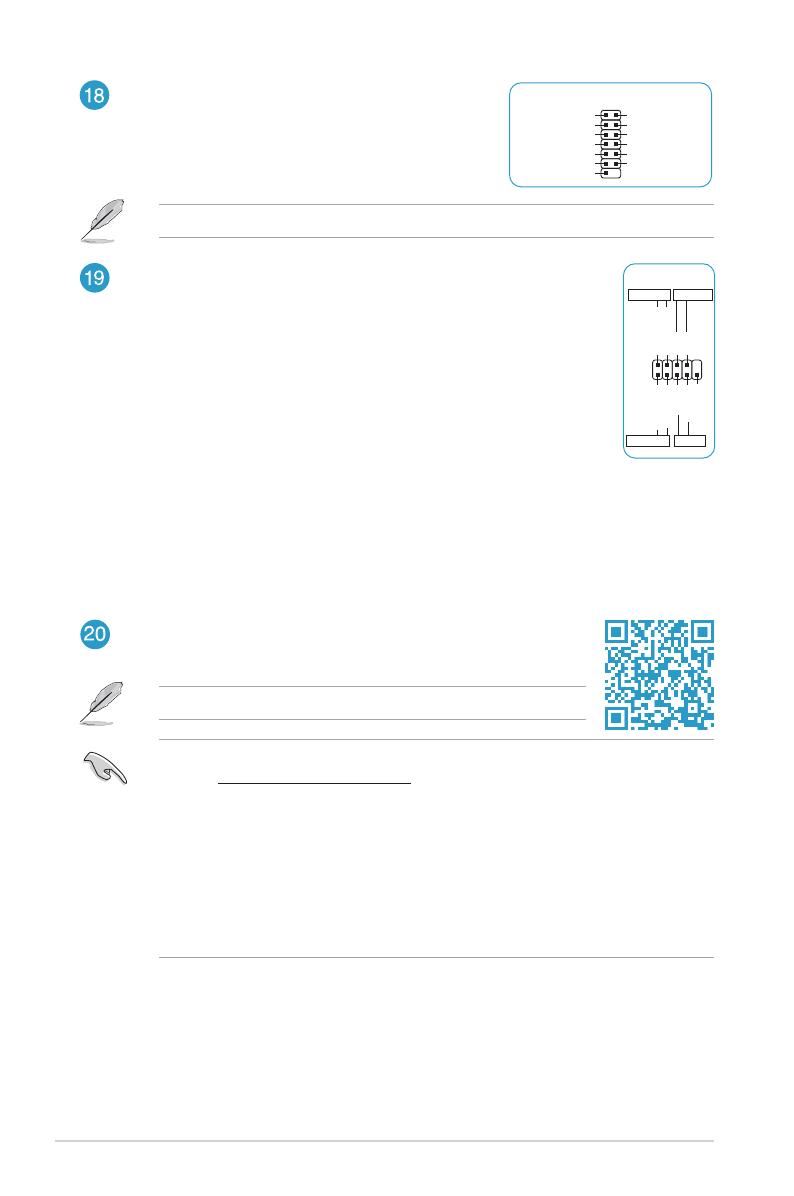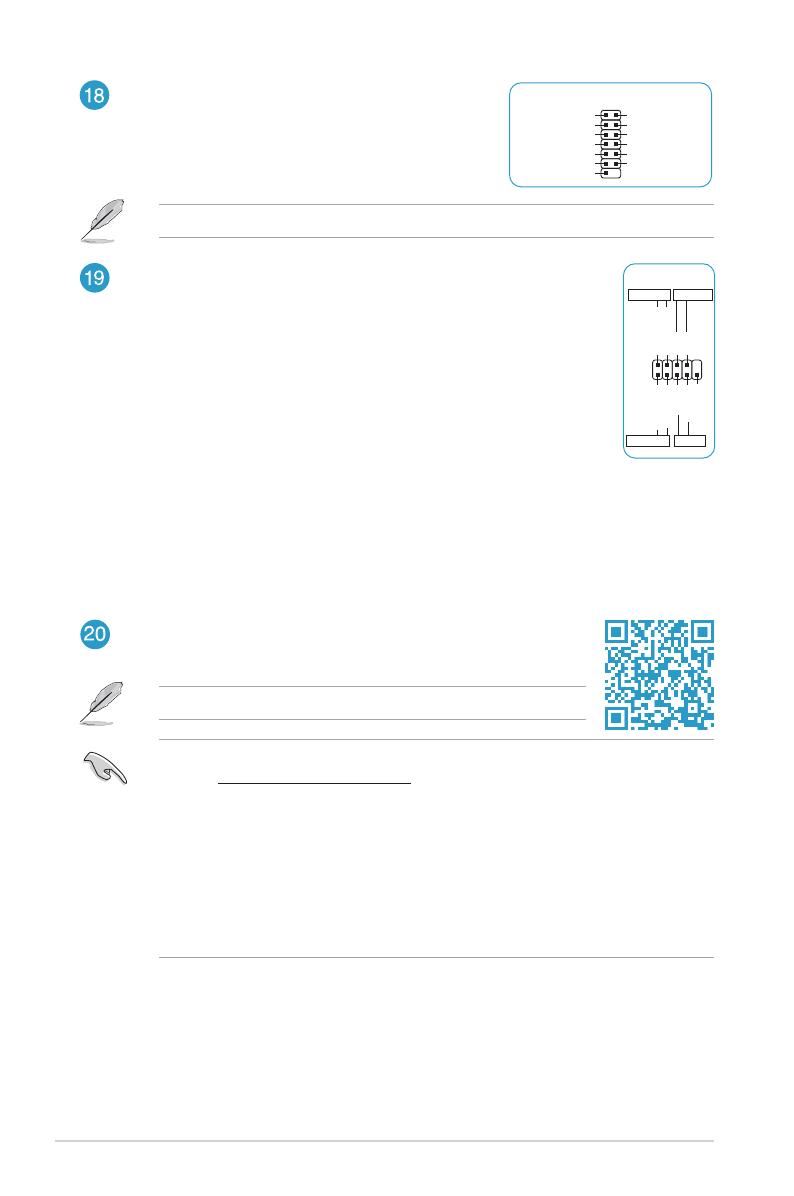
6
BIOS FlashBackTM 指示燈
BIOSFlashBack™指示燈亮或閃爍代表BIOSFlashBack™的狀態。
欲了解BIOSFlashBack™功能的更多詳情,請掃描右側QRCode。
請按照以下步驟使用 BIOS FlashBack™:
1) 至https://www.asus.com/tw/support/下載適用於本主機板的最新BIOS版本。
2) 手動將檔案重新命名為PA620MA.CAP,或開啟BIOSRenamer.exe程式自動為檔案重
新命名,接著複製至您的USB儲存裝置。
* 當您為支援BIOSFlashBack™的主機板下載BIOS檔案時,BIOSRenamer.exe程式
與您的BIOS檔案在同一個壓縮包內。
3) 將 24-pin 主機板電源插頭連接至主機板,並開啟電源供應器開關(系統處於關機狀
態)。將USB儲存裝置插入支援BIOSFlashback™功能的USB連接埠。
4) 按下主機板上的BIOSFlashback™按鈕約3秒鐘直到BIOSFlashback™指示燈閃爍3
次,表示BIOSFlashback™功能已經啟動。
5) 當指示燈停止閃爍時,即表示更新已經完成。
系統控制面板連接排針
這一組連接排針支援數個連接到電腦機殼的功能。
•系統電源指示燈連接排針(+PWR_LED-)
這組 2-pin 排針可連接到電腦主機面板上的系統電源指示燈。在您啟動電腦並
且使用電腦的情況下,該指示燈會持續亮著;而當指示燈閃爍時,即表示電腦
正處於睡眠模式中。
•儲存裝置動作指示燈連接排針(+HDD_LED-)
您可以連接此組 2-pin 排針到電腦主機面板上的儲存裝置動作指示燈。如此一
旦儲存裝置有存取動作時,指示燈隨即亮起。
•電源/軟關機開關連接排針(PWR_BTN)
這組 2-pin 排針連接到電腦主機面板上控制電腦電源的開關。您可以依據 BIOS 程式或作業系
統的設定,來決定當按下開關時電腦會在正常運作和睡眠模式間切換,或者是在正常運作和軟
關機模式間切換。
•重置開關連接排針(RESET)
這組2-pin排針連接到電腦主機面板上的Reset開關。按下機殼上的<RESET>鍵重新開機。
SPI TPM 連接排針(14-1pin)
這組排針支援可信任安全平台模組(TPM)系統,用來安全
地儲存金鑰、數位證書、密碼和資料。可信任安全平台模組
(TPM)系統也用來協助加強網路安全,保護數位身份,以及
確保平台的安全性。
TPM模組為選購配備,請另行購買。
TPM
PIN 1
VCCSPI
H_PCIE_RST#
NC
F_SPI_PWR
F_SPI_CS0#_R
T_SPI_MISO
F_SPI_HOLD#_R
S_SPI_TPM_IRQ#
S_SPI_TPM_CS2#
TPM_DETECT_L
GND
T_SPI_CLK
T_SPI_MOSI
PIN 1
PWR_BTN
PWR_LED+
PWR_LED-
PWR
GND
HDD_LED+
HDD_LED-
Ground
HWRST#
+5V
F_PANEL
+PWR_LED-
+HDD_LED- RESET